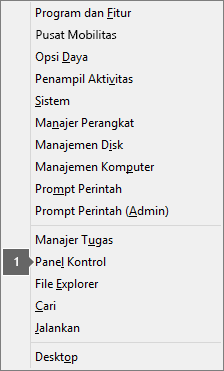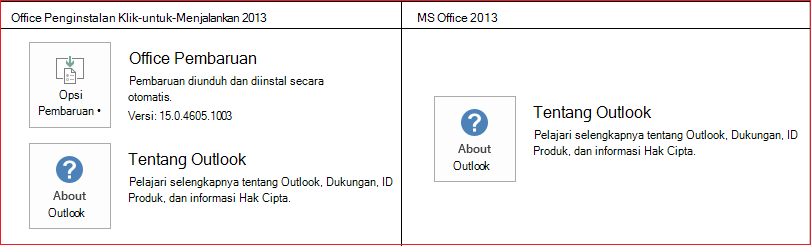Jika aplikasi Office seperti Word atau Excel tidak berfungsi dengan benar, terkadang menghidupkan ulang aplikasi akan memperbaiki masalah tersebut. Jika tidak berhasil, Anda dapat mencoba memperbaikinya. Setelah selesai, komputer mungkin perlu dihidupkan ulang.
Perbaiki Office dari Panel Kontrol
Langkah-langkah untuk mengakses alat perbaikan dapat bervariasi, tergantung pada sistem operasi. Pilih sistem operasi Anda dari tab di bawah ini:
-
Klik kanan tombol Mulai
-
Pilih produk Microsoft Office yang ingin diperbaiki dan pilih Ubah. Jika tidak melihat opsi apa pun, pilih tiga titik di sisi kanan.
Catatan: Cara ini akan memperbaiki seluruh rangkaian Office, meskipun hanya aplikasi tertentu yang ingin diperbaiki seperti Word atau Excel. Jika menginstal aplikasi mandiri, cari aplikasi dengan namanya.
-
Bergantung pada apakah salinan Office Anda adalah Klik-untuk-menjalankan atau penginstalan berbasis MSI, Anda akan melihat opsi berikut untuk melanjutkan perbaikan. Ikuti langkah-langkah untuk tipe penginstalan Anda.
Klik-untuk-menjalankan
Di jendela Bagaimana Anda ingin memperbaiki Program Office, pilih Perbaikan Online > Perbaiki untuk memastikan semuanya akan diperbaiki. (Opsi Perbaikan Cepat yang lebih cepat juga tersedia, tetapi hanya mendeteksi dan mengganti file yang rusak.)
Berbasis MSI
Dalam Ubah penginstalan Anda, pilih Perbaiki, lalu klik Lanjutkan.
-
Ikuti instruksi di layar untuk menyelesaikan perbaikan.
-
Klik kanan tombol Mulai
-
Dari tampilan Kategori, pada Program, pilih Hapus instalan program.
-
Klik kanan produk Microsoft Office yang ingin diperbaiki, lalu pilih Ubah dari daftar menurun.
Catatan: Jika memiliki suite seperti Microsoft 365 Family, atau Office Home & Student 2016, atau Office Home and Student 2013, cari nama suite, meskipun Anda hanya ingin memperbaiki aplikasi tertentu seperti Word atau Excel. Jika memiliki aplikasi mandiri seperti Word atau Excel, cari nama aplikasi tersebut.
-
Tergantung pada tipe salinan Office Anda, apakah termasuk instalan Klik-untuk-Menjalankan atau berbasis MSI, lakukan hal berikut:
Tipe penginstalan Klik-untuk-Menjalankan:
Pada Bagaimana Anda ingin memperbaiki Program Office, pilih Perbaikan Online untuk memastikan semuanya akan diperbaiki, lalu pilih Perbaiki. (Opsi Perbaikan Cepat yang lebih cepat juga tersedia, tetapi hanya mendeteksi dan mengganti file yang rusak.)
Tipe penginstalan berbasis MSI:
Dalam Ubah penginstalan Anda, pilih Perbaiki, lalu klik Lanjutkan.
-
Ikuti petunjuk selebihnya di layar untuk menyelesaikan perbaikan.
-
Klik tombol Mulai
-
Dari tampilan Kategori, pada Program, pilih Hapus instalan program.
-
Klik produk Office yang ingin diperbaiki, kemudian klik Ubah.
Catatan: Jika memiliki suite seperti Microsoft 365 Family, atau Office Home & Student 2016, atau Office Home and Student 2013, cari nama suite, meskipun Anda hanya ingin memperbaiki aplikasi tertentu seperti Word atau Excel. Jika memiliki aplikasi mandiri seperti Word atau Excel, cari nama aplikasi tersebut.
-
Tergantung pada tipe salinan Office Anda, apakah termasuk instalan Klik-untuk-Menjalankan atau berbasis MSI, lakukan hal berikut:
Tipe penginstalan Klik-untuk-Menjalankan:
Pada Bagaimana Anda ingin memperbaiki Program Office, pilih Perbaikan Online untuk memastikan semuanya akan diperbaiki, lalu pilih Perbaiki. (Opsi Perbaikan Cepat yang lebih cepat juga tersedia, tetapi hanya mendeteksi dan mengganti file yang rusak.)
Tipe penginstalan berbasis MSI:
Dalam Ubah penginstalan Anda, pilih Perbaiki, lalu klik Lanjutkan.
-
Ikuti petunjuk selebihnya di layar untuk menyelesaikan perbaikan.
Menjalankan Perbaikan tidak membantu. Lalu bagaimana?
Gunakan pemecah masalah penghapusan instalan untuk menghapus instalan Microsoft 365, Office 2021, Office 2019, atau Office 2016 dari PC Windows Anda.
-
Pilih tombol di bawah ini untuk memulai pemecah masalah penghapusan instalan.
-
Klik Buka jika Anda mendapatkan jendela pop-up yang menunjukkan Situs ini mencoba membuka Dapatkan Bantuan.
-
Ikuti petunjuk di layar yang tersisa dan bila diminta, hidupkan ulang komputer Anda.
-
Pilih langkah-langkah untuk versi Office ingin diinstal atau diinstal ulang.
Microsoft 365 | Office 2024 | Office 2021 | Office 2019 | Office 2016
Penting:
-
Pemecah masalah penghapusan instalan saat ini tidak dapat menghapus instalan Office 2024.
-
Jalankan pemecah masalah di PC Windows yang sama dengan produk Microsoft 365 atau Office yang ingin dihapus instalannya.
-
Anda harus menggunakan Windows 10 atau yang lebih tinggi untuk menjalankan pemecah masalah.
Tips: Jika pemecah masalah penghapusan instalan Microsoft 365 tidak sepenuhnya menghapus instalan Microsoft 365 atau Office dari PC, Anda dapat mencoba menghapus instalan Office secara manual.
Apakah instalan Office saya berbasis MSI atau Klik-untuk-Menjalankan?
-
Buka salah satu aplikasi Office, seperti Outlook atau Word.
-
Masuk ke File > Akun atau Akun Office.
-
Jika melihat item "Opsi Pembaruan", Anda memiliki penginstalan Klik-untuk-Menjalankan. Jika tidak melihat item "Opsi Pembaruan", Anda memiliki penginstalan berbasis MSI.